Včasih boste morda morali v e-pošto dodati potrditveno polje, ki ga je mogoče klikniti, da boste lahko prikazali nekaj točk, seznam, seznam opravkov, napredek itd. V tej objavi vam pokažemo, kako vstavite potrditveno polje v Outlook za namizje in Mail aplikacija za Windows 10. Vendar ta metoda zahteva Microsoft Word, saj ni neposredne možnosti za vstavljanje klikavnega potrditvenega polja v aplikaciji Outlook ali Mail v sistemu Windows 10.
V aplikacijo Outlook e-pošta in pošta vstavite potrditveno polje, ki ga je mogoče klikniti
Če želite v Outlook za namizje in Mail za Windows 10 vstaviti potrditveno polje, sledite tem korakom-
- Odprite Microsoft Word in omogočite zavihek Razvijalec.
- V svoj Wordov dokument vstavite potrditveno polje.
- Kopirajte potrditveno polje iz dokumenta.
- Odprite aplikacijo Outlook ali Mail.
- Prilepite potrditveno polje v e-poštno sporočilo.
- Ponovite postopek.
Najprej morate v računalniku odpreti Microsoft Word in omogočiti Razvijalec zavihek. Za to pojdite na Datoteka> Možnosti> Prilagodi trak. Na desni strani najdete Razvijalec možnost. Potrdite polje v ustreznem potrditvenem polju in kliknite v redu gumb.
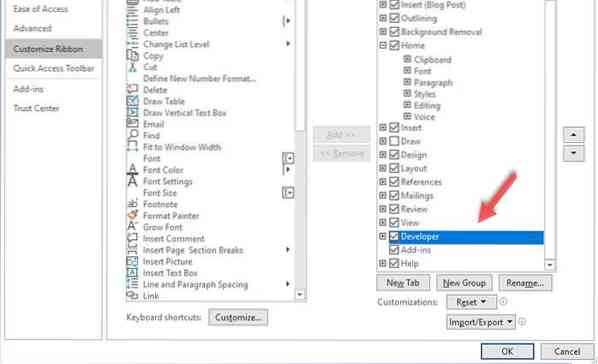
Po tem pojdite na Razvijalec v jezičku Microsoft Word in kliknite Potrditveno polje Nadzor vsebine možnost.
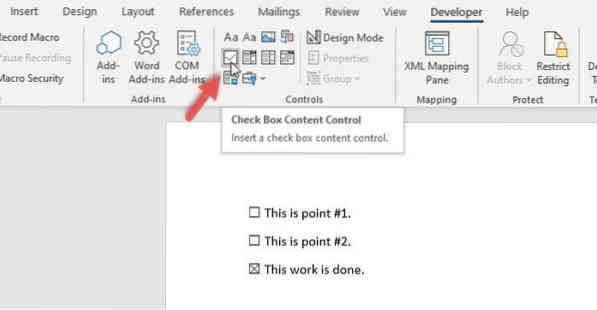
Moral bi narediti kontrolni seznam v programu Microsoft Word.
Zdaj lahko kopirate potrditveno polje iz Wordovega dokumenta in ga prilepite v svoj najljubši e-poštni odjemalec. V tem primeru gre za Outlook za namizje ali vnaprej nameščeno aplikacijo Mail v sistemu Windows 10.

Kontrolni seznam lahko prilepite tolikokrat, kolikor želite.
Če v e-poštni aplikaciji ne želite prikazati kontrolnega seznama, ki ga je mogoče klikniti, vam ni treba slediti vsem korakom, kot smo že omenili. Vstavite lahko potrditveno polje kot simbol, ki ga lahko dodate iz Vstavi zavihek v programu Outlook za namizje.
Takšna možnost v Outlooku ni na voljo.com, lahko s pomočjo metode kopiraj-prilepi v Outlooku prikažeš ne klikljivo polje.com.
Upam, da vam bo ta vodnik v pomoč.

 Phenquestions
Phenquestions


